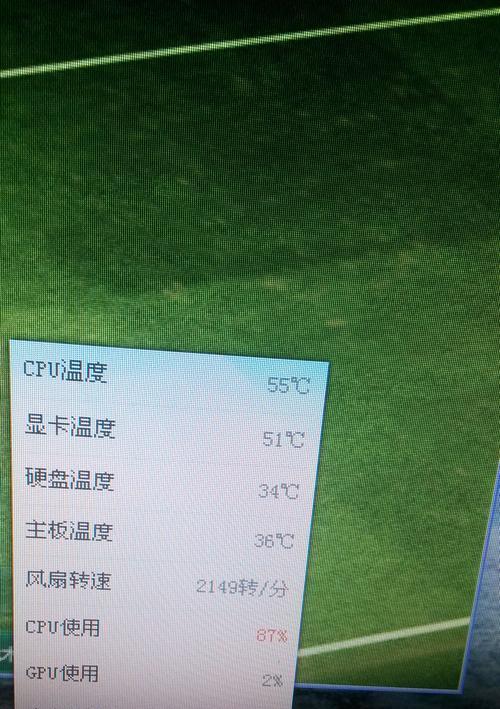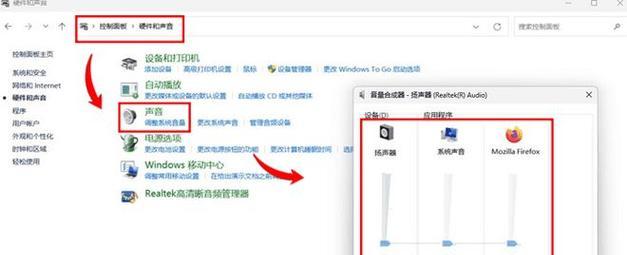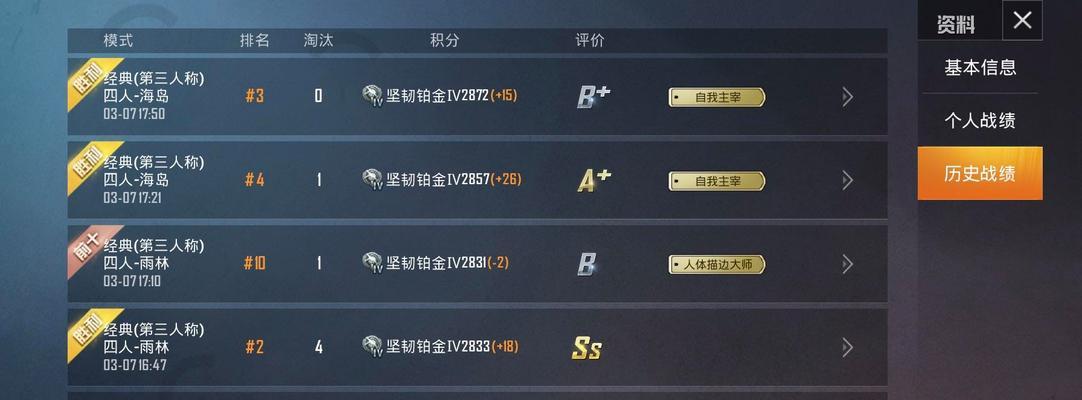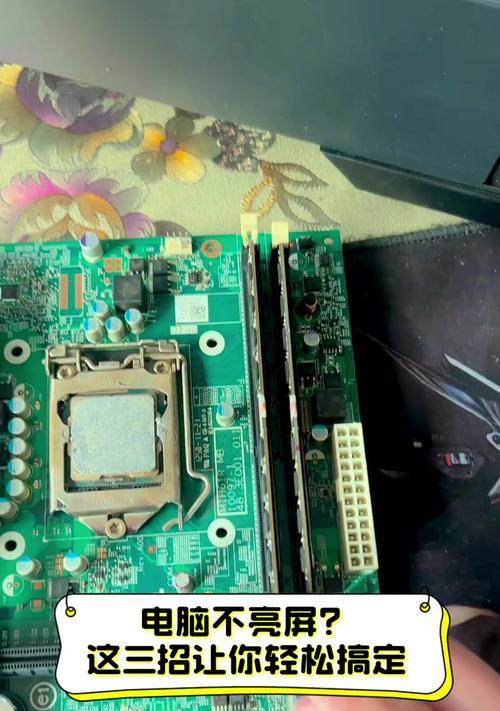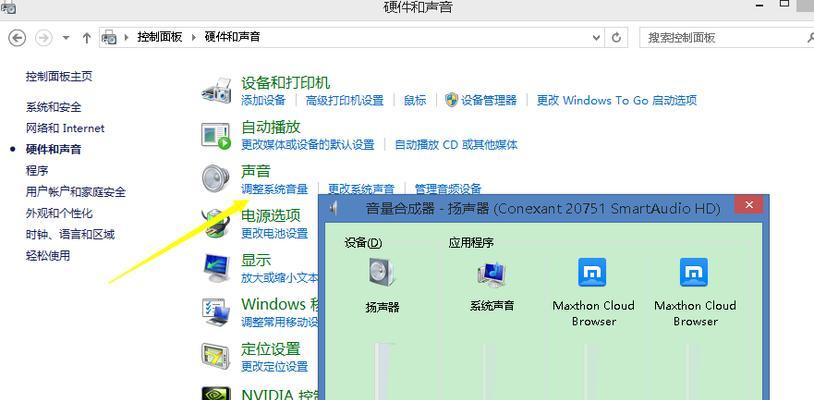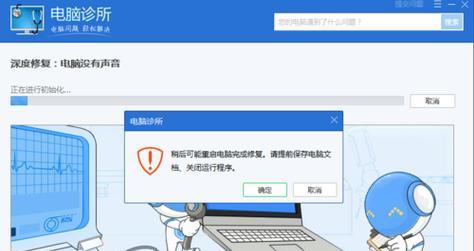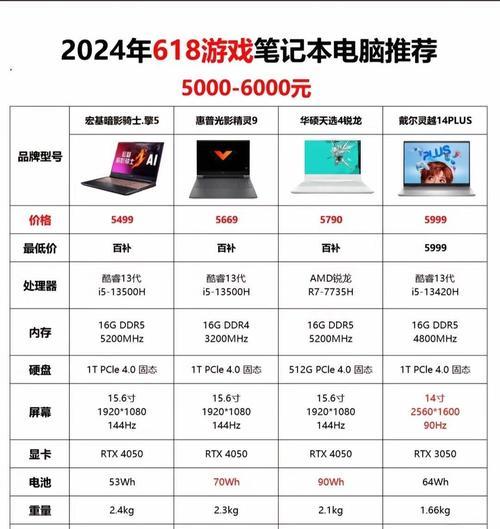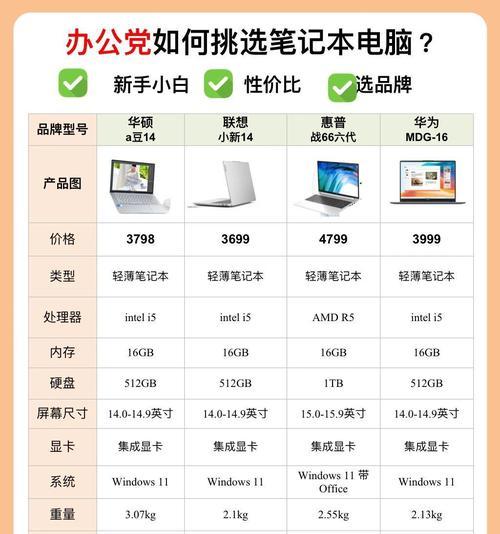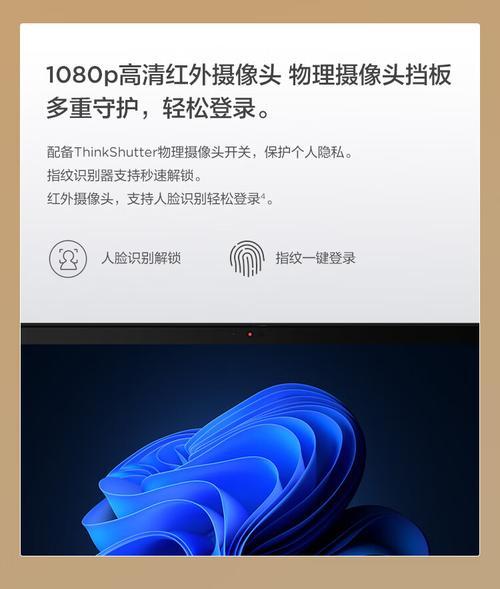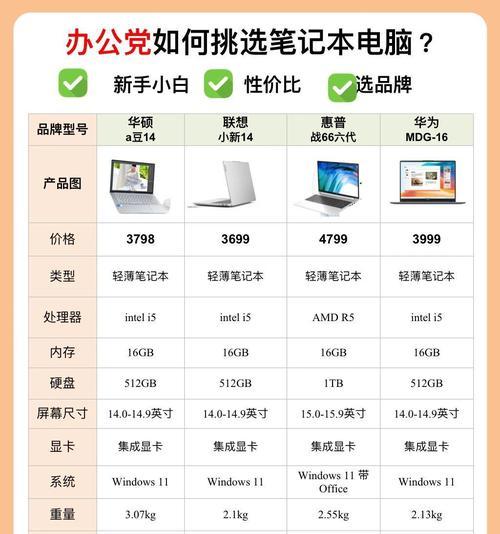蓝牙音响连接电脑声音卡怎么办?有哪些解决方法?
随着无线技术的发展与普及,蓝牙音响已成为许多用户的首选设备,用于听音乐、观看电影等。然而,在将蓝牙音响与电脑连接的过程中,用户可能会遇到声音卡顿的问题。这不仅影响了听觉体验,也对设备的技术性能提出了挑战。本文将针对“蓝牙音响连接电脑时声音卡顿”的问题,提供一系列专业的解决方法。
1.确认蓝牙音响与电脑兼容性问题
在解决声音卡顿的问题之前,首先需要确认你的蓝牙音响与电脑是否兼容。不同品牌的蓝牙音响可能对操作系统的支持程度不同,需要检查音响的使用说明书或官方网站,了解支持的操作系统版本。
操作步骤:
1.查看蓝牙音响的规格说明书,确认其对Windows或macOS等操作系统的兼容性。
2.检查电脑操作系统是否为音响支持的版本。
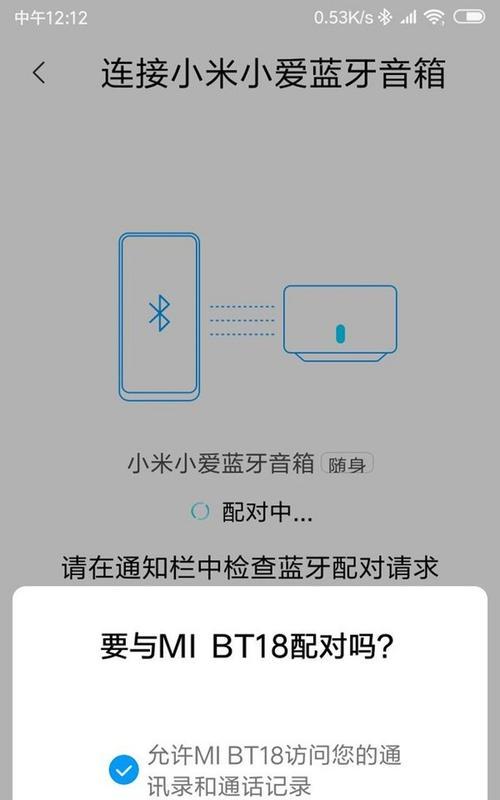
2.检查蓝牙驱动程序并更新
一个过时或损坏的蓝牙驱动程序可能是导致音频卡顿的根本原因。要解决这个问题,就需要检查并更新蓝牙驱动程序。
操作步骤:
1.在电脑的搜索栏输入“设备管理器”并打开。
2.找到“蓝牙”选项,点击展开,检查是否有驱动问题标志。
3.如果发现问题,可以选择“更新驱动程序”选项,并按照提示操作。

3.调整音频输出设置
有时候,音频输出设备的选择可能会影响声音传输的质量。确保你的电脑音频输出设备设置正确。
操作步骤:
1.点击电脑右下角的声音图标,打开声音设置菜单。
2.点击“输出”选项,在弹出的菜单中选择你的蓝牙音响作为音频输出设备。
3.如果有多个设备,可以尝试切换到其他设备,查看是否存在问题。

4.优化电脑的蓝牙设置
电脑的蓝牙设置可能会影响与蓝牙音响的连接质量。适当的设置可以提高连接的稳定性。
操作步骤:
1.打开电脑的蓝牙设置界面,查看是否有关于蓝牙音频的优化选项,如“高质量音频”或“音频优先”等。
2.选择其中的优化选项,提高音频传输的优先级。
5.缩短连接距离和减少干扰
蓝牙信号在传输过程中可能会受到其他无线设备的干扰,或者因为距离过远而导致信号弱化。
操作建议:
1.尽量缩短蓝牙音响与电脑之间的距离,保持在10米范围内。
2.确保周围没有其他电子设备干扰,如微波炉、无线路由器等。
6.重置蓝牙音响和电脑
如果以上方法都不能解决问题,尝试重置蓝牙音响和电脑的蓝牙设置。
操作步骤:
1.将蓝牙音响恢复至出厂设置。
2.在电脑上关闭蓝牙设备,然后重新打开。
3.再次尝试连接蓝牙音响和电脑。
7.联系售后技术支持
如果你已经尝试了上述所有方法,但声音卡顿问题依旧存在,那么可能需要联系蓝牙音响的生产商或电脑制造商的技术支持。
操作建议:
1.准备好产品型号、购买日期等相关信息。
2.检查官方支持论坛或客服热线,了解解决方案或预约维修服务。
在遇到蓝牙音响连接电脑时声音卡顿的问题时,不要急于更换设备。通过上述步骤的排查与解决,往往可以有效解决问题。希望本文的内容能帮助你顺利解决蓝牙音响连接电脑时的声音卡顿问题,享受无线音乐带来的便捷与乐趣。
版权声明:本文内容由互联网用户自发贡献,该文观点仅代表作者本人。本站仅提供信息存储空间服务,不拥有所有权,不承担相关法律责任。如发现本站有涉嫌抄袭侵权/违法违规的内容, 请发送邮件至 3561739510@qq.com 举报,一经查实,本站将立刻删除。
- 上一篇: 苹果手机能否与小米手表配对?配对步骤是什么?
- 下一篇: 玩王者荣耀哪款手机体验最佳?推荐理由是什么?
- 站长推荐
- 热门tag
- 标签列表